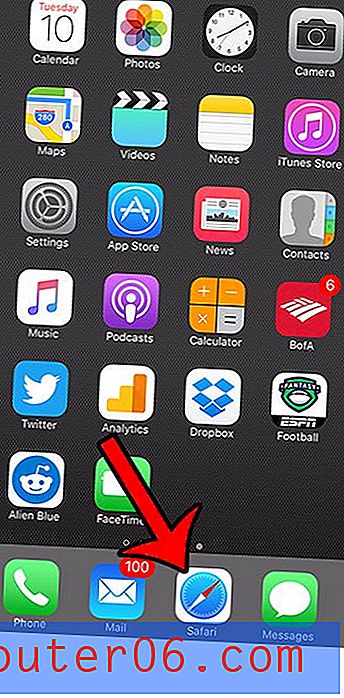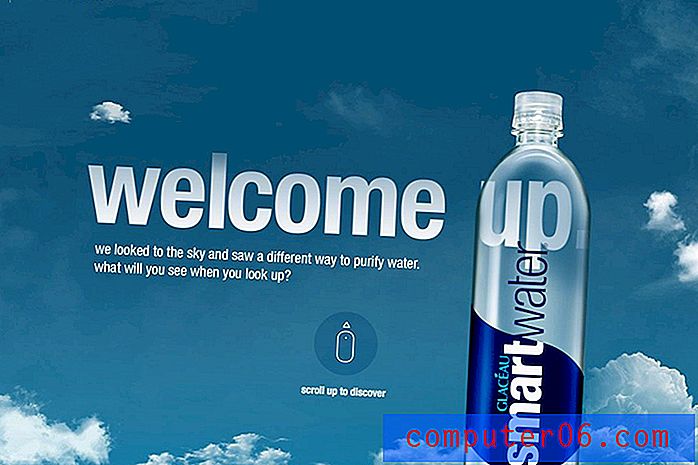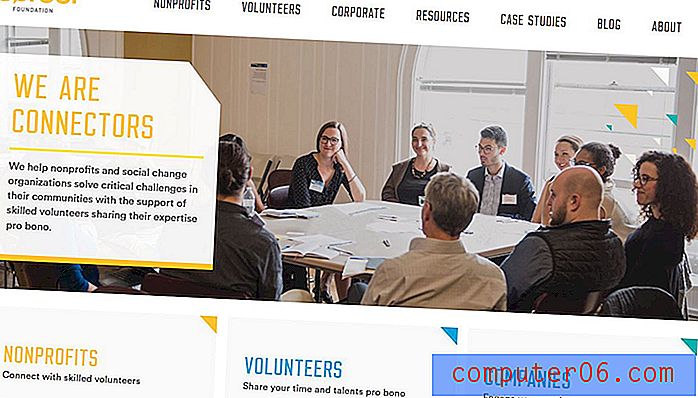So löschen Sie AutoFill-Daten aus Safari auf dem iPhone 5
Das genaue Tippen auf einem Touchscreen-Telefon wie dem iPhone 5 kann schwierig sein, insbesondere wenn Sie häufig E-Mail-Adressen und Kennwörter eingeben müssen. Glücklicherweise verfügt der Safari-Browser auf dem iPhone 5 über eine AutoFill-Funktion, mit der bestimmte gängige Formulare auf Websites automatisch mit Informationen ausgefüllt werden können, die Sie zuvor verwendet haben. Wenn diese Informationen jedoch falsch sind oder Sie sie einfach nicht mehr verwenden möchten, können Sie die AutoFill-Daten aus Safari löschen.
Löschen Sie AutoFill-Daten in Safari auf dem iPhone 5
Beachten Sie, dass dadurch nur die AutoFill-Daten aus Safari gelöscht werden. Wenn Sie auf Ihrem iPhone einen anderen Browser wie Chrome verwenden, werden diese AutoFill-Daten nicht gelöscht.
Schritt 1: Tippen Sie auf das Symbol Einstellungen .

Schritt 2: Scrollen Sie nach unten und tippen Sie auf die Option Safari .
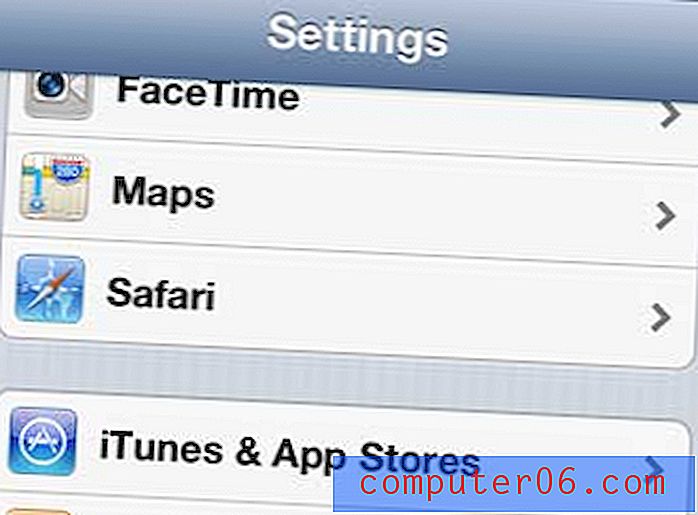
Schritt 3: Wählen Sie oben auf dem Bildschirm die Option AutoFill .
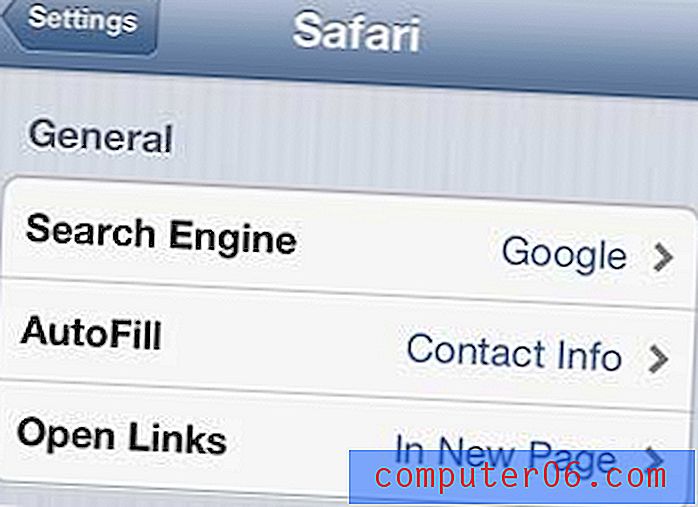
Schritt 4: Tippen Sie unten auf dem Bildschirm auf die Schaltfläche Alle löschen.
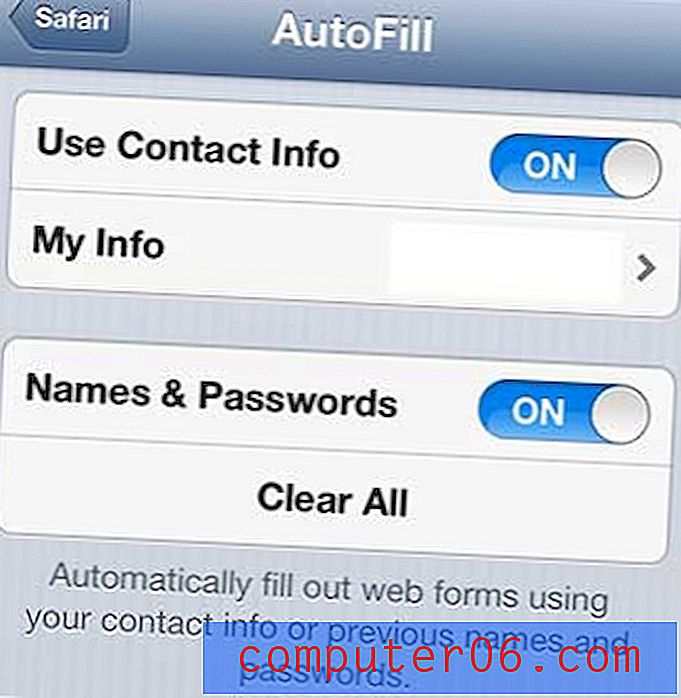
Schritt 5: Berühren Sie die Schaltfläche AutoFill-Daten löschen, um die Aktion zu bestätigen.
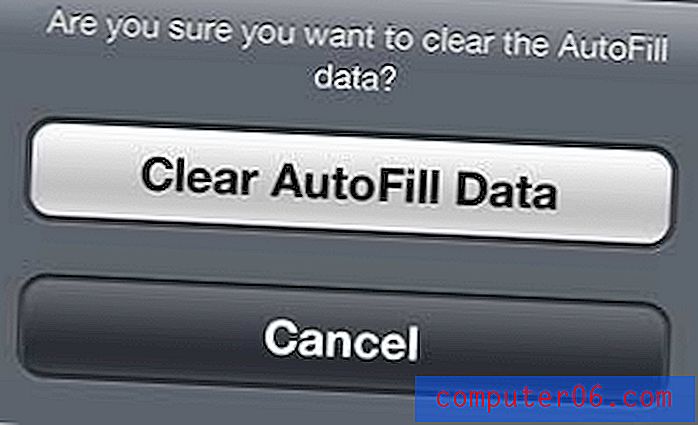
Es gibt einige andere gute Optionen im iPhone Safari-Browser, einschließlich Private Browsing. Klicken Sie hier, um mehr über diese Funktion und deren Aktivierung zu erfahren.